入稿データを印刷データへ変換するDTP作業では、IllustratorやIndesign、PhotoshopなどのAdobe製品を使用しています。
お客様からいただくデータのなかには、WordやExcel、または一太郎などで組まれたデータもよくあり、IllustratorやIndesignを使って組む私たちからすると、純粋に「すごいなぁ」と驚かされることもしばしばです。
一方、せっかく丁寧に組んだデータでも、入稿の際に不備があれば、もちろん良い印刷物になりません。とくに、チラシやポスター、パンフレットなどで写真の画質にこだわった印刷物を作成するときには、デザインに組み込んだ写真などの元データ(Jpeg、Pngなど)を別のフォルダに入れてご入稿いただくことをお勧めしています。
WordやExcel、PowerPoint、また一太郎などに組み込まれた画像データを取り出すことは可能ですが、元データが大きくても、ほとんどの場合、データ作成中に画像の拡大や縮小作業をするうちに解像度が低下し、画質が劣化してることがほとんどだからです。
Wordに貼り付けた写真の画質、ファイルサイズを保持したままにする方法
Wordで新規ファイルを開いたら、画像を挿入する前に
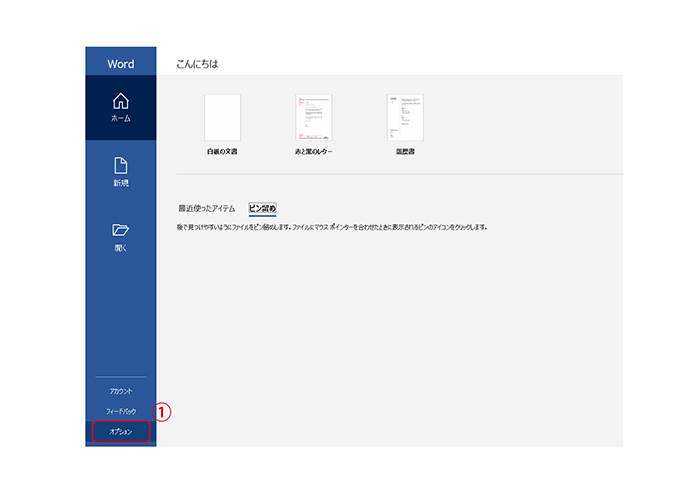
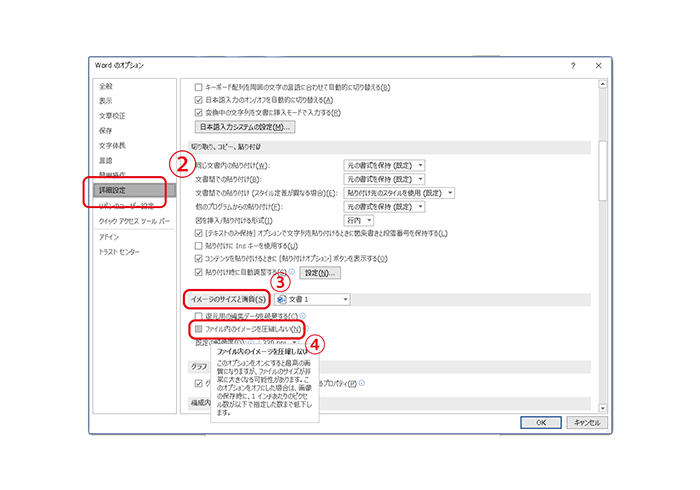
①オプション → ②詳細設定 → ③イメージのサイズと画質 → ④「ファイル内のイメージを圧縮しない」にチェック
上記の方法で、挿入した画像の圧縮を抑えることができますが、あくまでも画像挿入の前に設定をしておくことが重要で、画像挿入後にオプション設定でチェックを入れても、すでに配置した段階で画像は圧縮がかかっている状態なので注意が必要です。
またこの設定は、画像を圧縮して保存しないため、ファイルサイズが大きくなってしまうというデメリットもあります。
いずれにしても、入稿時の写真データの種類(画像が圧縮されているかいないか)によって、できあがる印刷物は大きく左右されます。Wordなどの作成データとは別に、使用した元画像のデータ入稿もぜひお願いします!<(_ _)>





